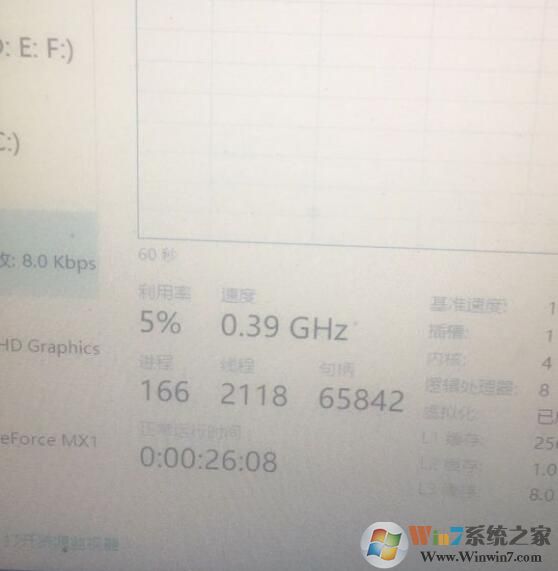
CPU降频原因分析:
CPU自动降频是由于CPU温度过高,或是处于节电模式下运行导致的!总之是为了稳定性和节能。
CPU降频解决方法一:散热
1、使用软件查看CPU温度,如温度过高,那么建议重新改良一下散热,如清理灰尘、涂导热硅脂等。
CPU降频解决方法二:设置系统
1、使用快捷方式【Win】+【i】打开【设置】,找到【系统】;
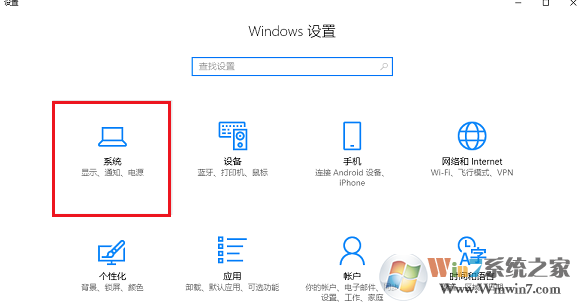
2、点击【电源和睡眠】,选择右侧的【其他电源设置】;
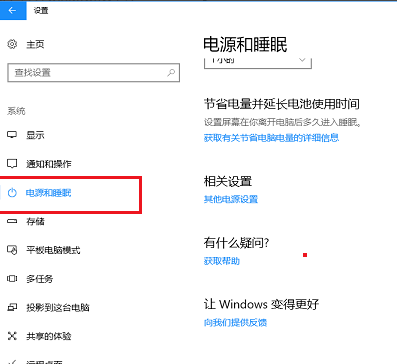
3、进入【电源计划】界面之后,选择【高性能】,点击右侧的【更改计划设置】;
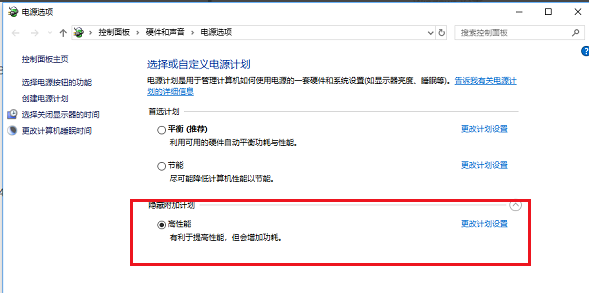
4、进入【编辑计划设置】界面之后,点击【更改高级电源设置】;
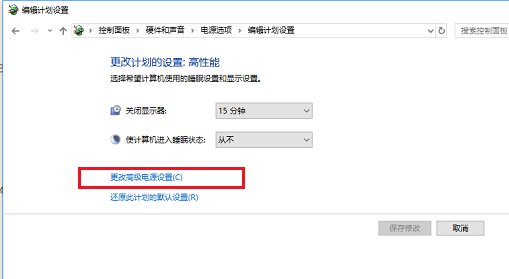
5、进入【电源选项】界面之后,设置【Internet Explorer】和【无线适配器】设置为【最高性能】;
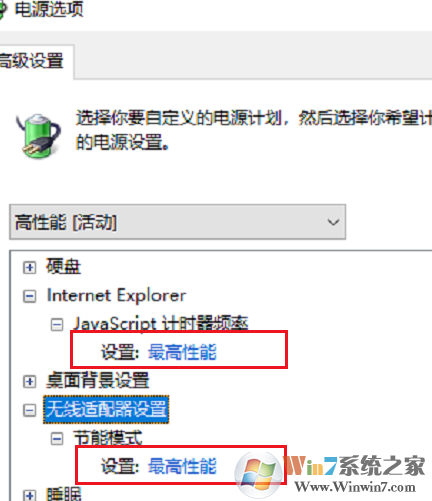
6、设置【处理器电源管理】中的【最小处理器状】态为100%,【系统散热方式】为【主动】,【最大处理器状态】为100%;
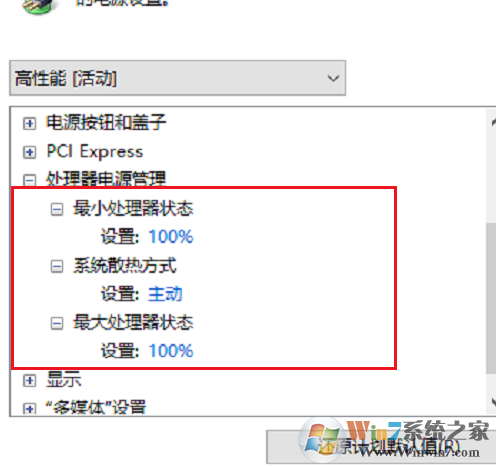
7、设置【多媒体设置】下方的【播放视频时】为【优化视频质量】;
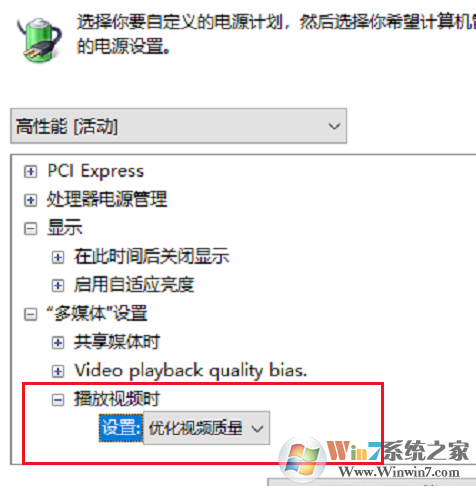
CPU自动降频是方面是系统对CPU能耗的控制,还有一方面是检测到CPU温度高才会自动降频从而降低温度
通过上面的步骤操作之后,可有效解决CPU自动降频问题,大家学会了吗。